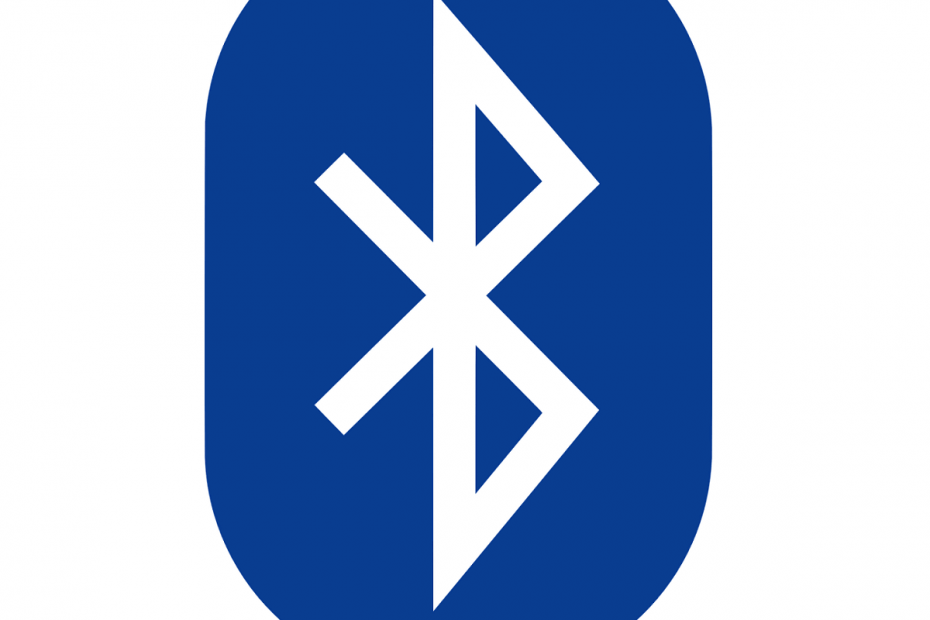
Denna programvara reparerar vanliga datorfel, skyddar dig mot filförlust, skadlig programvara, maskinvarufel och optimerar din dator för maximal prestanda. Åtgärda PC-problem och ta bort virus nu i tre enkla steg:
- Ladda ner Restoro PC Repair Tool som kommer med patenterade teknologier (patent tillgängligt här).
- Klick Starta skanning för att hitta Windows-problem som kan orsaka PC-problem.
- Klick Reparera allt för att åtgärda problem som påverkar datorns säkerhet och prestanda
- Restoro har laddats ner av 0 läsare den här månaden.
Bluetooth kan vara ganska användbart, och många datorer levereras med inbyggd Blåtand Stöd.
Ibland kanske användare inte ens är medvetna om att deras enhet har Bluetooth, och i den här artikeln visar vi dig hur du kontrollerar om din dator har inbyggt Bluetooth-stöd.
Blåtand är ett protokoll för trådlös teknik för anslutning av en dator med externa kringutrustning och enheter.
Så det är i grunden ett protokoll som gör att du kan ansluta en stationär eller bärbar dator med
Bluetooth-enheter utan kablar.Naturligtvis kan du fortfarande ansluta enheterna med kablar; men om din Windows 10-dator har Bluetooth-stöd kan du skapa en trådlös anslutning för dem istället.
Om du uppgraderade en Windows 7-bärbar dator eller stationär dator till Windows 10, det kanske inte stöder Bluetooth; och så kan du kontrollera om så är fallet.
Bluetooth-filöverföring fungerar inte Windows 10? Kolla in den här guiden för att lösa problemet snabbt!
Har min dator Bluetooth? Du kan ta reda på det med dessa lösningar
- Kontrollera Enhetshanteraren
- Kontrollera kontrollpanelen
- Kontrollera appen Inställningar
Lösning 1 - Kontrollera Enhetshanteraren
Det enklaste sättet att söka efter Bluetooth-stöd är att använda Enhetshanteraren. För att kontrollera om din dator har Bluetooth behöver du bara göra följande:
- Tryck först på Vinn-tangent + X för att öppna Win + X-menyn.
- Välj Enhetshanteraren på den menyn för att öppna fönstret som visas i bilden direkt nedanför.
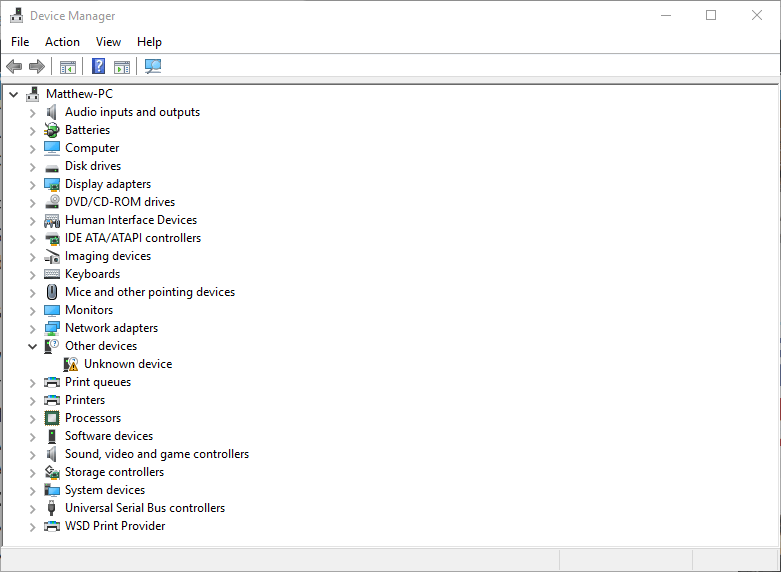
- Vad du behöver leta efter i det fönstret är en Bluetooth-radiokategori. Det bör listas någonstans närmare toppen av fönstret.
- Klicka på om du inte hittar Bluetooth-radioapparater Nätverkskort i fönstret Enhetshanteraren. Bluetooth-radioer kan listas där istället.
Lösning 2 - Kontrollera kontrollpanelen
En annan metod du kan använda för att kontrollera om din enhet har Bluetooth är att leta efter Bluetooth Kontrollpanel. Detta är ganska enkelt, och du kan göra det genom att följa dessa steg:
- Öppna Kontrollpanel.
- Välj sedan Nätverks-och delningscenter på kontrollpanelen.
- Nu ska du klicka Ändra adapterinställningar för att öppna nätverksanslutningar nedan.
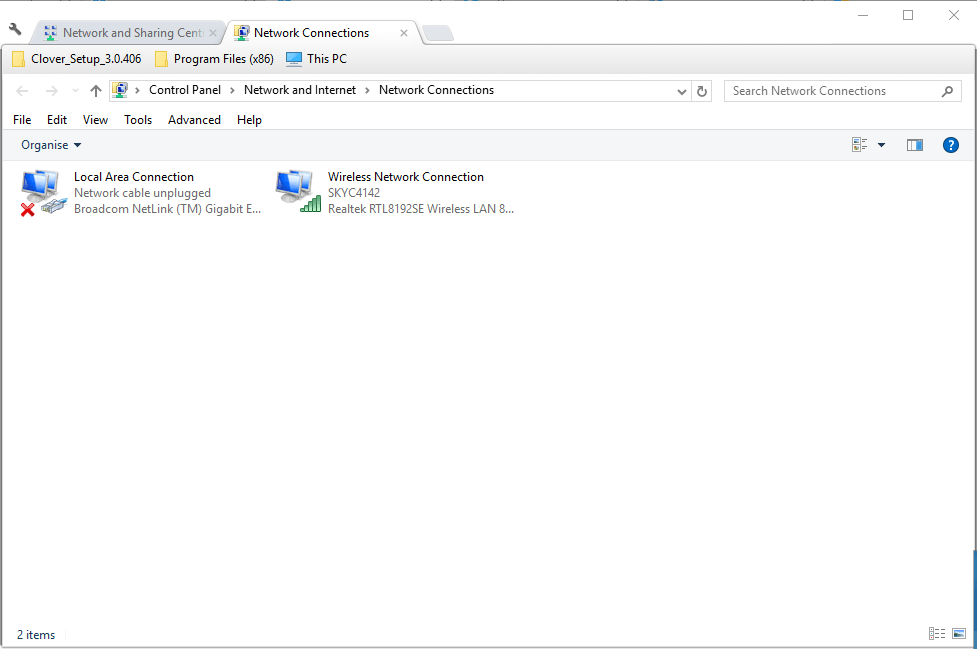
Du borde hitta en Bluetooth-nätverksanslutning där. Om du inte hittar den listad där har din bärbara dator eller skrivbord inte Bluetooth.
Lösning 3 - Kontrollera appen Inställningar
Om du inte är ett fan av Kontrollpanelen bör du veta att du kan kontrollera Bluetooth-tillgänglighet från Inställningar app på din dator. Detta är ganska enkelt, och du kan göra det genom att följa dessa steg:
- Ett annat sätt att kontrollera Bluetooth-inställningar är att öppna appen Inställningar i Windows 10. Klicka på Start-menyknappen och välj inställningar.
- Klick Enheter för att öppna fönstret nedan.
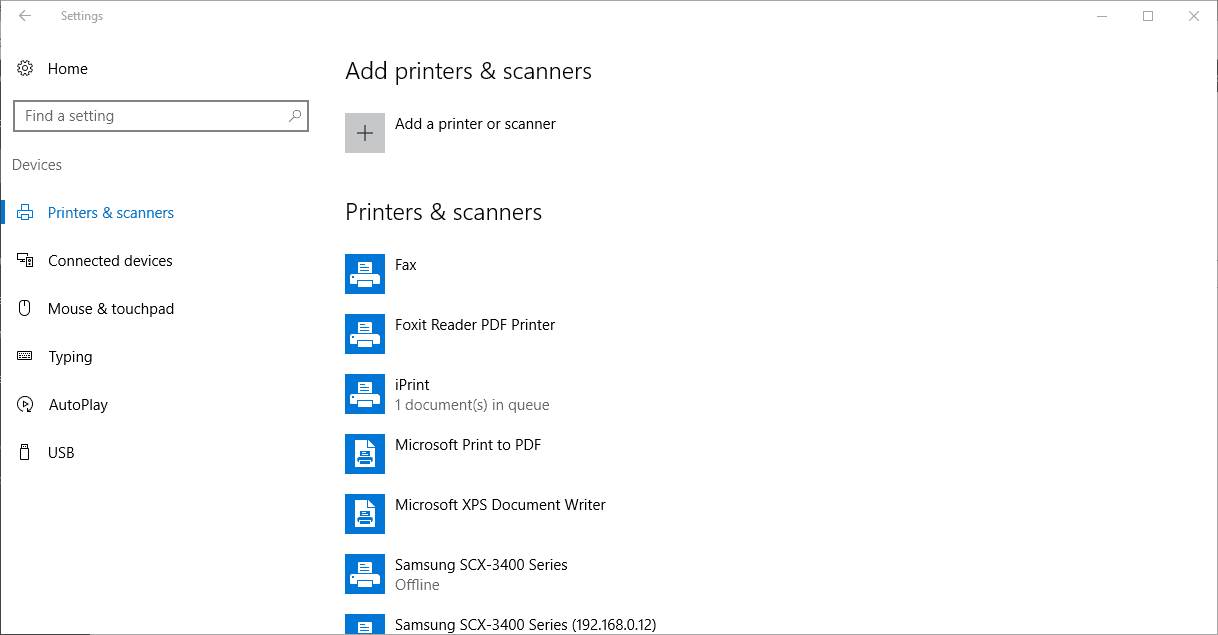
- Om du har Bluetooth bör du kunna välja Blåtand > Mer Bluetoothalternativ.
Inställningsappen startar inte i Windows 10? Åtgärda problemet på nolltid med vår detaljerade guide!
De som inte har Bluetooth kan fortfarande lägga till det på sin stationära eller bärbara dator med en Kinivo BTD-400 USB-dongel. Du kan ansluta det till en USB-plats på din stationära eller bärbara dator.
Windows 10 och 8 bör redan innehålla de nödvändiga Broadcom Bluetooth-drivrutinerna. Du måste dock ladda ner och installera drivrutinerna för tidigare Windows-plattformar manuellt från tillverkarens webbplatser.
Då kan du lägga till enheter genom att klicka på en ikon för Bluetooth-systemfältet.
Så här kontrollerar du om din Windows-dator har Bluetooth-radio. Bluetooth-enheter är mycket mer flexibla, så det är värt att investera i en USB-dongel.
LÄS OCH:
- Åtgärd: 'Bluetooth startar inte' i Windows 10, 8.1
- Fullständig lösning: Bluetooth-filöverföring fungerar inte Windows 10
- KORRIGERA: Det går inte att installera felkod för Bluetooth-drivrutin 28
 Har du fortfarande problem?Fixa dem med det här verktyget:
Har du fortfarande problem?Fixa dem med det här verktyget:
- Ladda ner detta PC-reparationsverktyg betygsatt Bra på TrustPilot.com (nedladdningen börjar på den här sidan).
- Klick Starta skanning för att hitta Windows-problem som kan orsaka PC-problem.
- Klick Reparera allt för att lösa problem med patenterade tekniker (Exklusiv rabatt för våra läsare).
Restoro har laddats ner av 0 läsare den här månaden.


